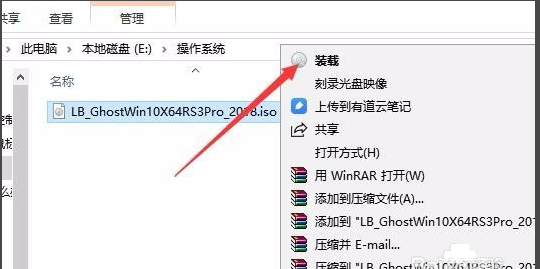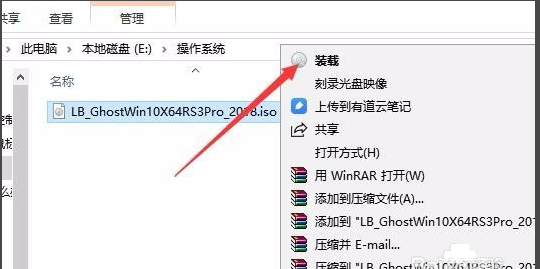Warning: Use of undefined constant title - assumed 'title' (this will throw an Error in a future version of PHP) in /data/www.zhuangjiba.com/web/e/data/tmp/tempnews8.php on line 170
细说win10如何打开iso文件
装机吧
Warning: Use of undefined constant newstime - assumed 'newstime' (this will throw an Error in a future version of PHP) in /data/www.zhuangjiba.com/web/e/data/tmp/tempnews8.php on line 171
2019年02月23日 09:34:00
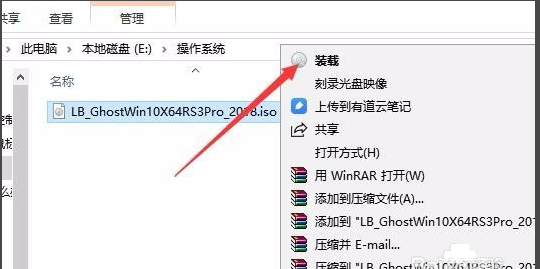
不少朋友的电脑中存有一些iso文件,但是不知道如何打开iso文件,其实打开iso文件的方法是很简单的,今天小编就以win10系统为例来讲解一下如何打开iso文件。
在我们的电脑操作系统中存放有多种不同的文件,不同文件的打开方式是不一样的,不少朋友就不知道打开文件iso的要怎么操作,接下来就跟着小编的步骤来操作吧!
win10如何打开iso文件
1.进入win10系统,找到需要打开的iso文件,鼠标右键该文件,选择装载即可。
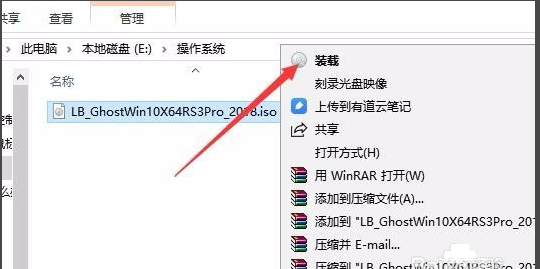
如何打开iso文件图-1
2.这时我们就可以看到iso文件已经打开了。

如何打开iso文件图-2
现在知道win10如何打开iso文件了吧,是不是很简单呢?